중고 아이폰에 기존 Apple ID 제거하는 방법
최근에 Apple ID가 남아 있는 중고 아이폰을 구입했는데 어떻게 해야 하는지 모르시거나 Apple ID를 제거하는 방법을 모르신다구요? 이런 상황을 겪었을지라도 어떻게든 전 사용자의 Apple ID를 제거. Apple ID를 쉽게 제거할 수 있는 몇 가지 방법들이 있습니다. 이번 글을 통해서는 아이폰에서 전 사용자의 Apple ID를 확실히 제거하는 데도움이 되는 몇 가지 방법을 보여드리려 합니다. 무엇이 가장 적합한지 찾아보려면 모든 방법들을 주의 깊게 읽어보시는 걸 추천드려요.
- 파트 1: 언제 Apple ID를 제거해야 하나요?
- 파트 2: Apple ID를 모를 때 기존 Apple ID 제거하는 방법
- 파트 3: iCloud.com에서 기존 Apple ID 제거하기 (비밀번호 필요)
- 파트 4: 아이튠즈 & 앱스토어로 Apple ID 제거하기
- 파트5: 모든 콘텐츠 및 설정 지우기로 Apple ID 제거하기 (데이터 삭제)
- 파트 6: 중고 아이폰 구매 시 팁
파트 1: 언제 Apple ID를 제거해야 하나요?
기기에서 Apple ID를 제거해야 할 때가 종종 있습니다. 기기를 판매하거나 가족/친구에게 줄 계획이라면 먼저 기기에서 Apple ID를 제거하여 새 사용자가 계정을 추가하고 사용할 수 있도록 해야 합니다. 기기에서 Apple ID를 제거하지 않았다면 새 사용자는 애플 계정을 추가할 수 없고, 여러분의 암호를 모르기 때문에 앱스토어에서 아무것도 다운로드할 수 없습니다. 잘못된 암호를 여러 번 입력했을 경우 아이클라우드 활성화 잠금이 걸리거나 아이폰이 비활성화될 수도 있습니다.
파트 2: Apple ID를 모를 때 기존 Apple ID 제거하는 방법
애플 기기를 중고로 구입하고 나서 Apple ID로 잠겨 있는 것을 발견하면 이전 소유자에게 연락하는 것이 좋겠지만, 연락할 수 없는 경우라면 타사 소프트웨어를 사용하여 Apple ID를 제거할 수밖에 없습니다. 시중에 많은 소프트웨어가 있지만 실제로 작동하는 소프트웨어는 거의 없고, 그 중 가장 좋은 소프트웨어는Tenorshare 4uKey(테너쉐어 포유키)입니다. 이 소프트웨어를 사용하면 몇 번의 클릭만으로 비밀번호 없이도 아이폰/아이패드에서 Apple ID를 쉽게 제거할 수 있습니다. 이 외에도 제공되는 다른 기능들에는 암호/터치 ID/페이스 ID 제거, 아이튠즈나 아이클라우드 없이도 아이폰 비활성화 해제, 아이폰 잠금 해제 등이 있습니다.
1단계먼저 컴퓨터에 Tenorshare 4uKey(테너쉐어 포유키)를 다운로드한 다음 설치합니다. 프로그램을 실행한 후 "Apple ID 잠금 해제"를 선택합니다.
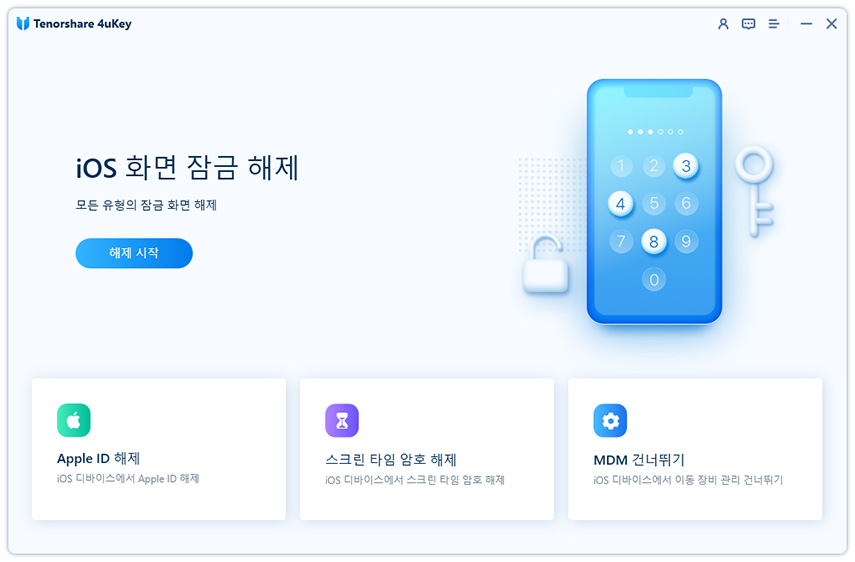
2단계 USB 케이블로 기기를 컴퓨터에 연결하고 "신뢰"를 누릅니다. 시작 버튼을 클릭하여 아이폰에서 Apple ID의 잠금을 해제합니다.

3단계 "나의 찾기" 옵션이 켜져 있으면 화면에 표시된 대로 모든 설정을 재설정해야 합니다.
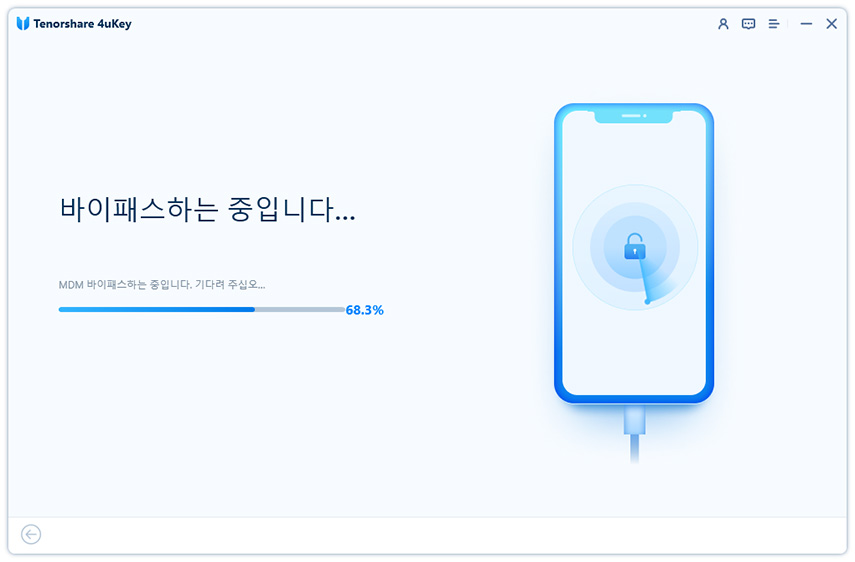
4단계 전체 프로세스를 완료하는 데 시간이 조금 걸립니다. 컴퓨터 화면에 소프트웨어의 프로세스 완료 메시지가 나타날 때까지 기다립니다.
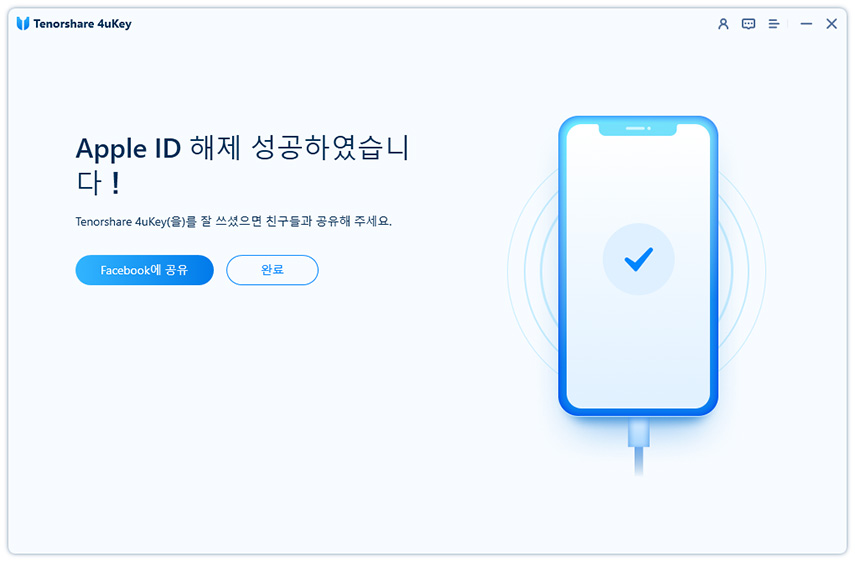
아래는 이전 사용자의 Apple ID를 모를 때 해당 Apple ID를 제거하는 방법을 담은 영상입니다.
파트 3: iCloud.com에서 기존 Apple ID 제거하기 (비밀번호 필요)
아이클라우드 공식 홈페이지를 방문하는 것만으로도 이전 사용자의 애플 아이디를 쉽게 삭제할 수 있답니다. 그러나 다른 계정으로 로그인해야 Apple ID를 제거할 수 있기 때문에 해당 Apple ID와 비밀번호가 있어야 합니다. 이전 사용자에게서 비밀번호를 받거나 이 단계를 해달라고 부탁해 기기에서 iCloud 계정을 제거할 수 있습니다.
아이폰에서 이전 Apple ID 제거하는 방법
- 1. 먼저www.iCloud.com 웹 사이트에 접속합니다.
- 2. 그런 다음 Apple ID와 비밀번호를 입력하여 iCloud에 로그인합니다.
- 3. 그런 다음 "나의 찾기" 아이콘을 클릭하고 "모든 기기"(화면 상단에 있음)를 클릭합니다.
- 4. 제거할 애플 기기를 선택하고 "iPhone 지우기"를 클릭합니다.
- 5. 잠시 뒤면 아이폰이 목록에서 지워지고, "계정에서 제거"를 클릭하여 이전 사용자의 Apple ID를 없앨 수 있습니다.



파트 4: 아이튠즈 & 앱스토어로 Apple ID 제거하기
아이튠즈로 기기를 복원해 Apple ID를 제거할 수도 있습니다. 이 방법은 문제를 해결하는 데 사용할 수 있는 꽤나 쉽고 효과적인 방법입니다. 컴퓨터에 최신 버전의 아이튠즈를 설치하고, 잘 작동하는 USB 케이블만 있으면 됩니다. 아래 단계를 따르면 전체 과정을 단 몇 분 만에 완료할 수 있습니다.
- 1. 컴퓨터에서 아이튠즈를 실행하고 USB 케이블로 아이폰을 컴퓨터에 연결합니다.
- 2. 화면에 메시지가 나타나면 이 컴퓨터를 신뢰를 클릭하거나 기기 암호를 입력해야 합니다.
- 3. 상단 표시줄에서 아이폰을 선택합니다. 요약 패널에도 많은 옵션이 표시됩니다. " iPhone 복원"을 클릭합니다.
- 4. 다시 "복원"을 클릭해 확인합니다. 아이튠즈는 아이폰을 초기화하고 Apple ID까지 제거하여 휴대폰을 새것처럼 사용할 수 있게 해 줍니다.
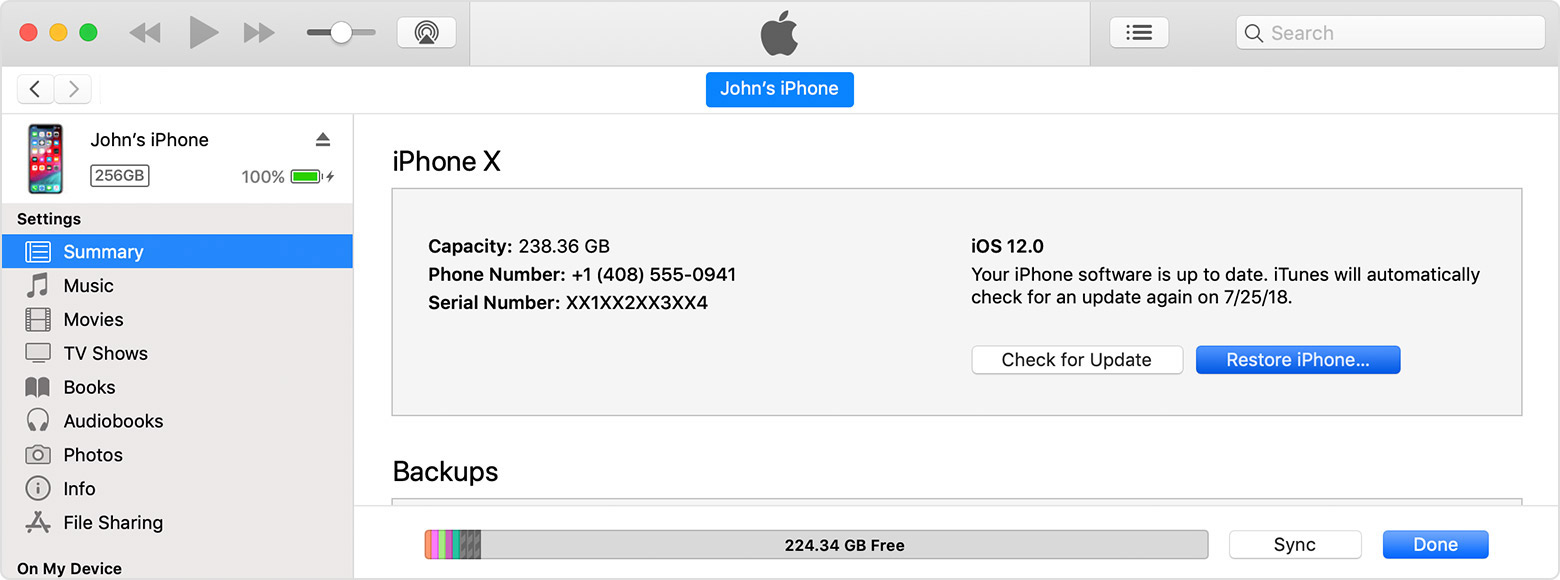
파트5: 모든 콘텐츠 및 설정 지우기로 Apple ID 제거하기 (데이터 삭제)
기기에서 직접 Apple ID를 제거할 수 있고, 그 방법도 매우 간단하지만 기기에 로그인된 Apple ID의 비밀번호를 알아야 합니다. 프로세스 중간에 비밀번호를 입력해야 계속 진행할 수 있습니다. 이전 사용자에게 암호를 물어보거나 이 단계를 해달라고 부탁해 애플 계정을 지울 수 있습니다. 다음 단계에 따라 기기에서 모든 콘텐츠 및 설정을 지웁니다.
1. 먼저 아이폰을 열고 설정 >> 일반 >> 재설정으로 이동합니다.
2. 다음 화면에 나타나는 모든 콘텐츠 및 설정 지우기를 누릅니다.

3. 그런 다음 화면에 표시되는 iPhone 지우기를 누르고 Apple ID 비밀번호를 입력하여 계속 진행합니다.
4. 마침내 아이폰의 모든 콘텐츠와 설정이 지워졌고 성공적으로 Apple ID를 제거했습니다. 이제 새 아이폰처럼 설정할 수 있습니다.
파트 6: 중고 아이폰 구매 시 팁
많은 사용자들이 제대로 확인하거나 문의하지 않고 덜컥 중고 아이폰을 구매합니다. 이렇게 되면 큰 문제가 발생할 수 있습니다. 왜냐하면 기기가 Apple ID로 잠겨 있고이전 사용자와 연락이 닿지 못하면, 휴대폰이 아무 쓸모 없어지고 추가로 Apple ID 제거 소프트웨어를 사지 않는 이상 여러분의 돈은 낭비된 것에 불과하게 될 것이기 때문입니다. 그래서 중고 아이폰을 구매하기 전에 확인해볼 몇 가지 팁들을 준비했습니다.
- 평판이 좋은 사람/가게에서 구입합니다.
- 주인 앞에서 아이폰이 잘 작동하는지 확인합니다.
- 아이폰이 Apple ID로 잠겨 있지는 않은지 확인합니다.
- 아이폰이 여러분의 통신사와 호환되는지를 확인합니다.
- 아이폰 “나의 찾기” 기능이 꺼져 있는지 확인합니다.
결론
이 글에서는 이전 사용자의 Apple ID를 쉽게 제거하는 방법을 알아보았습니다. 이 문제를 해결하는 가장 좋은 방법은Tenorshare 4uKey(테너쉐어 포유키)를 사용하는 것입니다. 이 툴을 사용하면 쉽고 빠르게 작업할 수 있습니다. 해당 툴은 안정적이기 때문에 걱정할 필요도 없고, 효과가 보장되지 않는 다른 해결책을 선택할 필요도 없습니다. 아래에서 자유롭게 의견을 공유해주세요.









